Validation et test du débit sans fil Wi-Fi 6/6E et Wi-Fi 7
Options de téléchargement
-
ePub (588.8 KB)
Consulter à l’aide de différentes applications sur iPhone, iPad, Android ou Windows Phone -
Mobi (Kindle) (398.8 KB)
Consulter sur un appareil Kindle ou à l’aide d’une application Kindle sur plusieurs appareils
Langage exempt de préjugés
Dans le cadre de la documentation associée à ce produit, nous nous efforçons d’utiliser un langage exempt de préjugés. Dans cet ensemble de documents, le langage exempt de discrimination renvoie à une langue qui exclut la discrimination en fonction de l’âge, des handicaps, du genre, de l’appartenance raciale de l’identité ethnique, de l’orientation sexuelle, de la situation socio-économique et de l’intersectionnalité. Des exceptions peuvent s’appliquer dans les documents si le langage est codé en dur dans les interfaces utilisateurs du produit logiciel, si le langage utilisé est basé sur la documentation RFP ou si le langage utilisé provient d’un produit tiers référencé. Découvrez comment Cisco utilise le langage inclusif.
À propos de cette traduction
Cisco a traduit ce document en traduction automatisée vérifiée par une personne dans le cadre d’un service mondial permettant à nos utilisateurs d’obtenir le contenu d’assistance dans leur propre langue. Il convient cependant de noter que même la meilleure traduction automatisée ne sera pas aussi précise que celle fournie par un traducteur professionnel.
Introduction
Ce document décrit la façon de tester le débit sans fil d'un point d'accès en se concentrant sur la norme 802.11ax et le débit attendu.
Conditions préalables
Exigences
Ce document suppose une configuration déjà fonctionnelle avec des points d'accès 802.11ax / Wi-Fi 6 offrant déjà une connectivité client
Composants utilisés
Les informations contenues dans ce document sont axées sur la technologie et les vitesses 802.11ax/Wi-Fi 6.
The information in this document was created from the devices in a specific lab environment. All of the devices used in this document started with a cleared (default) configuration. Si votre réseau est en ligne, assurez-vous de bien comprendre l’incidence possible des commandes.
Comprendre l'évolution du protocole
Le Wi-Fi 6 peut fonctionner sur plusieurs bandes : 2,4 GHz, 5 GHz et même la bande 6 GHz selon la certification Wi-Fi 6E.
| 802.11ac (Wi-Fi 5) phase 2 | 802.11ax (Wi-Fi 6/6E) | |
| Largeur du canal | 20,40,80,80-80,160 Mhz | 20,40,80,80-80,160 Mhz |
| Flux spatiaux maximaux | 8 | 8 |
| Modulation maximale | 256-QAM (MCS9) | 1024-QAM (MCS11) |
| Débit de données théorique maximal | 3,47 Gbit/s (3 SS) - 6,9 Gbit/s (8 SS) | 9.6 |
| Débit maximal réalisable (en supposant une efficacité MAC de 65 % sur le débit de données MCS le plus élevé) | 1,5 Gbit/s (3 flux spatiaux) | 1,5 Gbit/s (2 clients de flux spatial) |
La norme 802.11ac/Wi-Fi 5 est apparue en deux vagues. La seconde vague a apporté le support de canal 160Mhz, avec MU-MIMO et un maximum théorique de 8 flux spatiaux.
Ces nombres ne sont que les nombres théoriques de la norme, les différences s'appliquent en fonction de la feuille de données AP spécifique.
802.11ax/Wi-Fi 6 n'est pas directement défini dans les débits de données, mais est plutôt une combinaison de 12 schémas de codage de modulation (MCS 0 à MCS 11), une largeur de canal allant de 20 MHz (1 canal) à 160 MHz (8 canaux), un certain nombre de flux spatiaux (généralement 1 à 2, il y a eu quelques 3 produits de flux spatiaux, mais ils sont vus de moins en moins).
L'intervalle de garde (IG) court, moyen ou long ajoute également environ 10% de modification à ce dernier.
Voici un tableau pour évaluer un débit en Mbits/s en connaissant tous ces facteurs :
| Flux spatiaux |
VHT MCS Indice |
Modulation |
Vitesse De Codage |
20 MHz Débits de données (Mbit/s) |
40 MHz Débits de données (Mbit/s) |
80 MHz Débits de données (Mbit/s) |
160 MHz / 80+80 MHz Débits de données (Mbit/s) |
320 MHz |
||||||||||
| 800 ns GI |
1 600 ns GI |
3 200 ns GI |
800 ns GI |
1 600 ns GI |
3 200 ns GI |
800 ns GI |
1 600 ns GI |
3 200 ns GI |
800 ns GI |
1 600 ns GI |
3 200 ns GI |
800 ns GI |
1 600 ns GI |
3 200 ns GI |
||||
| 1 |
0 |
BPSK |
1/2 |
8.6 |
8.1 |
7.3 |
17.2 | 16.3 | 14.6 | 36 | 34 | 30.6 | 72.1 | 68.1 | 61.3 |
144.1 |
136.1 |
122.5 |
| 1 |
QPSK |
1/2 |
17.2 | 16.3 | 14.6 | 34.4 | 32.5 | 29.3 | 72.1 | 68.1 | 61.3 | 144.1 | 136.1 | 122.5 |
288.2 |
272.2 |
245 |
|
| 2 |
QPSK |
3/4 |
25.8 | 24.4 | 21.9 | 51.6 | 48.8 | 43.9 | 108.1 | 102.1 | 91.9 | 216.2 | 204.2 | 183.8 | 432.4 |
408.3 |
367.5 | |
| 3 |
MAQ 16 |
1/2 |
34.4 | 32.5 | 29.3 | 68.8 | 65 | 58.5 | 144.1 | 136.1 | 122.5 | 288.2 | 272.2 | 245 | 576.5 |
544.4 |
490 | |
| 4 |
MAQ 16 |
3/4 |
51.6 | 48.8 | 43.9 | 103.2 | 97.5 | 87.8 | 216.2 | 204.2 | 183.8 | 432.4 | 408.3 | 367.5 | 864.7 |
816.7 |
735 | |
| 5 |
MAQ-64 |
2/3 |
68.8 | 65 | 58.5 | 137.6 | 130 | 117 | 288.2 | 272.2 | 245 | 576.5 | 544.4 | 490 | 1152.9 |
1088.9 |
980 | |
| 6 |
MAQ-64 |
3/4 |
77.4 | 73.1 | 65.8 | 154.9 | 146.3 | 131.6 | 324.3 | 306.3 | 275.6 | 648.5 | 612.5 | 551.3 | 1297.1 |
1225 |
1102.5 | |
| 7 |
MAQ-64 |
5/6 |
86 | 81.3 | 73.1 | 172.1 | 162.5 | 146.3 | 360.3 | 340.3 | 306.3 | 720.6 | 680.6 | 612.5 | 1441.2 |
1361.1 |
1225 | |
| 8 |
MAQ-256 |
3/4 |
103.2 | 97.5 | 87.8 | 206.5 | 195 | 175.5 | 432.4 | 408.3 | 367.5 | 864.7 | 816.7 | 735 | 1729.4 |
1633.3 |
1470 | |
| 9 |
MAQ-256 |
5/6 |
114.7 | 108.3 | 97.5 | 229.4 | 216.7 | 195 | 480.4 | 453.7 | 408.3 | 960.8 | 907.4 | 816.7 | 1921.6 |
1814.8 |
1633.3 | |
| 10 |
MAQ 1024 |
3/4 |
129 | 121.9 | 109.7 | 258.1 | 243.8 | 219.4 | 540.4 | 510.4 | 459.4 | 1080.9 | 1020.8 | 918.8 | 2161.8 |
2041.7 |
1837.5 | |
| 11 |
MAQ 1024 |
5/6 |
143.4 | 135.4 | 121.9 | 286.8 | 270.8 | 243.8 | 600.5 | 567.1 | 510.4 | 1201 | 1134.3 | 1020.8 | 2402 |
2268.5 |
2041.7 | |
| 12 |
4096-QAM |
3/4 |
154.9 | 146.3 | 131.6 | 309.7 | 295.5 | 263.3 | 648.5 |
612.5 |
551.3 |
1297.1 |
1225 |
1102 |
2594 |
2450 |
2205 | |
| 13 |
4096-QAM |
5/6 |
172.1 | 162.5 | 146.3 | 344.1 | 325 | 292.5 | 720.6 |
680.6 |
612.5 |
1441 |
1361 |
1225 |
2882 |
2722 |
2450 | |
| 2 |
0 |
BPSK |
1/2 |
7.2 | 16.3 | 14.6 | 34.4 | 32.5 | 29.3 | 72.1 | 68.1 | 61.3 | 144.1 | 136.1 | 122.5 | 288.2 | 272.2 | 245 |
| 1 |
QPSK |
1/2 |
34.4 | 32.5 | 29.3 | 68.8 | 65 | 58.5 | 144.1 | 136.1 | 122.5 | 288.2 | 272.2 | 245 | 576.5 | 544.4 | 490 | |
| 2 |
QPSK |
3/4 |
51.6 | 48.8 | 43.9 | 103.2 | 97.5 | 87.8 | 216.2 | 204.2 | 183.8 | 432.4 | 408.3 | 367.5 | 864.7 | 816.7 | 735 | |
| 3 |
MAQ 16 |
1/2 |
68.8 | 65 | 58.5 | 137.6 | 130 | 117 | 288.2 | 272.2 | 245 | 576.5 | 544.4 | 490 | 1152.9 | 1088.9 | 980 | |
| 4 |
MAQ 16 |
3/4 |
103.2 | 97.5 | 87.8 | 206.5 | 195 | 175.5 | 432.4 | 408.3 | 367.5 | 864.7 | 816.7 | 735 | 1729.4 | 1633.3 | 1470 | |
| 5 |
MAQ-64 |
2/3 |
137.6 | 130 | 117 | 275.3 | 260 | 234 | 576.5 | 544.4 | 490 | 1152.9 | 1088.9 | 980 | 2305.9 | 2177.8 | 1960 | |
| 6 |
MAQ-64 |
3/4 |
154.9 | 146.3 | 131.6 | 309.7 | 292.5 | 263.3 | 648.5 | 612.5 | 551.3 | 1297.1 | 1225 | 1102.5 | 2594 | 2450 | 2205 | |
| 7 |
MAQ-64 |
5/6 |
172.1 | 162.5 | 146.3 | 344.1 | 325 | 292.5 | 720.6 | 680.6 | 612.5 | 1441.2 | 1361.1 | 1225 | 2882.4 | 2722.2 | 2450 | |
| 8 |
MAQ-256 |
3/4 |
206.5 | 195 | 175.5 | 412.9 | 390 | 351 | 864.7 | 816.7 | 735 | 1729.4 | 1633.3 | 1470 | 3458.8 | 3266.7 | 2940 | |
| 9 |
MAQ-256 |
5/6 |
229.4 | 216.7 | 195 | 458.8 | 433.3 | 390 | 960.8 | 907.4 | 816.7 | 1921.6 | 1814.8 | 1633.3 | 3843 | 3629.6 | 3266.7 | |
| 10 |
MAQ 1024 |
3/4 |
258.1 | 243.8 | 219.4 | 516.2 | 487.5 | 438.8 | 1080.9 | 1020.8 | 918.8 | 2161.8 | 2041.7 | 1837.5 | 4323.5 | 4083.3 | 3675 | |
| 11 |
MAQ 1024 |
5/6 |
286.8 | 270.8 | 243.8 | 573.5 | 541.7 | 487.5 | 1201 | 1134.3 | 1020.8 | 2402 | 2268.5 | 2041.7 | 4803.9 | 4537 | 4083.3 | |
| 12 |
4096-QAM |
3/4 |
309.7 | 292.5 | 263.3 | 619.4 | 585 | 526.5 | 1297.1 | 1225 | 1102.5 | 2594.1 | 2450 | 2205 | 5188.2 | 4900 | 4410 | |
| 13 |
4096-QAM |
5/6 |
344.1 |
325 |
292.5 |
688.2 | 650 | 585 | 1441.2 | 1361.1 | 1225 | 2882.4 | 2722.2 | 2450 | 5764.7 | 5444.4 | 4900 | |
| 3 |
0 |
BPSK |
1/2 |
25.8 | 24.4 | 21.9 | 51.6 | 48.8 | 43.9 | 108.1 | 102.1 | 91.9 | 216.2 | 204.2 | 183.8 | 432.4 | 408.3 | 367.5 |
| 1 |
QPSK |
1/2 |
51.6 | 48.8 | 43.9 | 103.2 | 97.5 | 87.8 | 216.2 | 204.2 | 183.8 | 432.4 | 408.3 | 367.5 | 864.7 | 816.7 | 735 | |
| 2 |
QPSK |
3/4 |
77.4 | 73.1 | 65.8 | 154.9 | 146.3 | 131.6 | 324.3 | 306.3 | 275.6 | 648.5 | 612.5 | 551.3 | 1297.1 | 1225 | 1102.5 | |
| 3 |
MAQ 16 |
1/2 |
103.2 | 97.5 | 87.8 | 206.5 | 195 | 175.5 | 432.4 | 408.3 | 367.5 | 864.7 | 816.7 | 735 | 1729.4 | 1633.3 | 1470 | |
| 4 |
MAQ 16 |
3/4 |
154.9 | 146.3 | 131.6 | 309.7 | 292.5 | 263.3 | 648.5 | 612.5 | 551.3 | 1297.1 | 1225 | 1102.5 | 2594.1 | 2450 | 2205 | |
| 5 |
MAQ-64 |
2/3 |
206.5 | 195 | 175.5 | 412.9 | 390 | 351 | 864.7 | 816.7 | 735 | 1729.4 | 1633.3 | 1470 | 3458.8 | 3266.7 | 2940 | |
| 6 |
MAQ-64 |
3/4 |
232.3 | 219.4 | 197.4 | 464.6 | 438.8 | 394.9 | 972.8 | 918.8 | 826.9 | 1945.6 | 1837.5 | 1653.8 | 3891.2 | 3675 | 3307.5 | |
| 7 |
MAQ-64 |
5/6 |
258.1 | 243.8 | 219.4 | 516.2 | 487.5 | 438.8 | 1080.9 | 1020.8 | 918.8 | 2161.8 | 2041.7 | 1837.5 | 4323.5 | 4083.3 | 3675 | |
| 8 |
MAQ-256 |
3/4 |
309.7 | 292.5 | 263.3 | 619.4 | 585 | 526.5 | 1297.1 | 1225 | 1102.5 | 2594.1 | 2450 | 2205 | 5188.2 | 4900 | 4410 | |
| 9 |
MAQ-256 |
5/6 |
344.1 | 325 | 292.5 | 688.2 | 650 | 585 | 1441.2 | 1361.1 | 1225 | 2882.4 | 2722.2 | 2450 | 5764.7 | 5444.4 | 4900 | |
| 10 |
MAQ 1024 |
3/4 |
387.1 | 365.6 | 329.1 | 774.3 | 731.3 | 658.1 | 1621.3 | 1531.3 | 1378.1 | 3242.6 | 3062.5 | 2756.3 | 6485.3 | 6125 | 5512.5 | |
| 11 |
MAQ 1024 |
5/6 |
430.1 | 406.3 | 365.6 | 860.3 | 812.5 | 731.3 | 1801.5 | 1701.4 | 1531.3 | 3602.9 | 3402.8 | 3062.5 | 7205.9 | 6805 | 6125 | |
Un tableau plus complet est disponible à l'adresse : https://mcsindex.com/
Remarque : Le débit de données n'est PAS égal au débit réalisable attendu. Ceci est lié à la nature de la norme 802.11 qui a beaucoup de surcharge administrative (trames de gestion, conflits, collisions, accusés de réception, etc.) et cela peut dépendre de la liaison SNR, RSSI et d'autres facteurs importants.
Vous pouvez calculer le débit en utilisant l'équation suivante pour la vitesse ou le débit de données 802.11ax :

Équation utilisée pour la vitesse 802.11ax ou le débit de données
C'est une règle de base :
Débit attendu = Débit de données x 0,7
Prenez un exemple de la vie réelle. Un point d'accès Cisco 9120 avec un smartphone moderne compatible Wi-Fi 6 et capable de 2 flux spatiaux. Si nous sommes dans un environnement à haute densité où des canaux de 20 Mhz sont utilisés, le débit de données maximal utilisé est compris entre 240 et 280 Mbits/s selon l'intervalle de garde. Cela signifie que, dans un environnement propre et dans des conditions de test, un client peut transférer des données entre 160 et 200 Mbits/s (soit 65 à 70 % de l'efficacité du protocole). Ceci n'est valable que lors d'un transfert important ou d'un test de vitesse où le protocole est optimisé pour un débit de données maximal. Lorsque vous utilisez d’autres applications, le débit diminue car la latence joue également un rôle dans les protocoles qui exécutent une requête ping-pong de paquets et attendent des accusés de réception avant de poursuivre.
Notez également que le sans fil est un environnement partagé, ce qui signifie que la quantité de clients connectés au point d'accès partage le débit effectif entre eux. Si un client effectuant un test de vitesse peut atteindre entre 160 et 200 Mbits/s, cela signifie que deux clients effectuant un test de vitesse en même temps voient chaque 80 à 100 Mbits/s. Si quatre clients effectuent un test de vitesse en même temps, ils voient 40 à 50 Mbits/s chacun, etc.
En plus de cela, plus de clients signifie plus de contention et inévitablement plus de collision. L'efficacité de la cellule de couverture diminue considérablement à mesure que le nombre de clients augmente. Il est donc irréaliste de définir un type de SLA pour le débit dans des endroits où vous ne contrôlez pas la quantité de clients connectés ou ce qu'ils font sur le réseau en termes d'activité.
Wi-Fi 7
Le Wi-Fi 7 apporte de nombreuses améliorations de protocole qui amélioreront le débit observé. Cependant, les débits maximaux sont principalement améliorés par l'ajout des débits de données MCS 12 et 13 (qui doivent cependant être très proches du point d'accès) ainsi que par l'ajout d'une largeur de canal de 320 MHz (qui n'est peut-être pas réaliste à utiliser dans un environnement d'entreprise car il regroupe un grand nombre de canaux). Il ne change pas grand-chose à la méthodologie de test expliquée dans ce document.
Multi-Link Operation (MLO) est une autre amélioration du Wi-Fi 7 qui est souvent utilisé pour se vanter d'énormes débits de données potentiels. Dans la vie réelle, la plupart des clients se connecteront sur plusieurs bandes avec MLO, mais utiliseront surtout une seule bande (afin d'économiser de la batterie). Les bandes 5 et 6 GHz sont également difficiles à utiliser simultanément en raison des interférences que les radios causent l'une à l'autre. Vérifiez comment votre client est connecté afin d'anticiper les vitesses qu'il peut raisonnablement atteindre.
Mesurer
En règle générale, deux scénarios sont possibles lorsque vous effectuez un test de débit :
- Les points d'accès sont dans la commutation locale Flexconnect
- Les points d'accès sont en mode local ou en commutation centrale Flexconnect
Prenez ces scénarios un par un :

(Schéma 1)
Dans le cas du schéma 1, nous supposons que les AP sont en mode local de commutation centrale Flexconnect.
Cela signifie que tout le trafic client est encapsulé dans le tunnel CAPWAP et se termine sur le WLC.
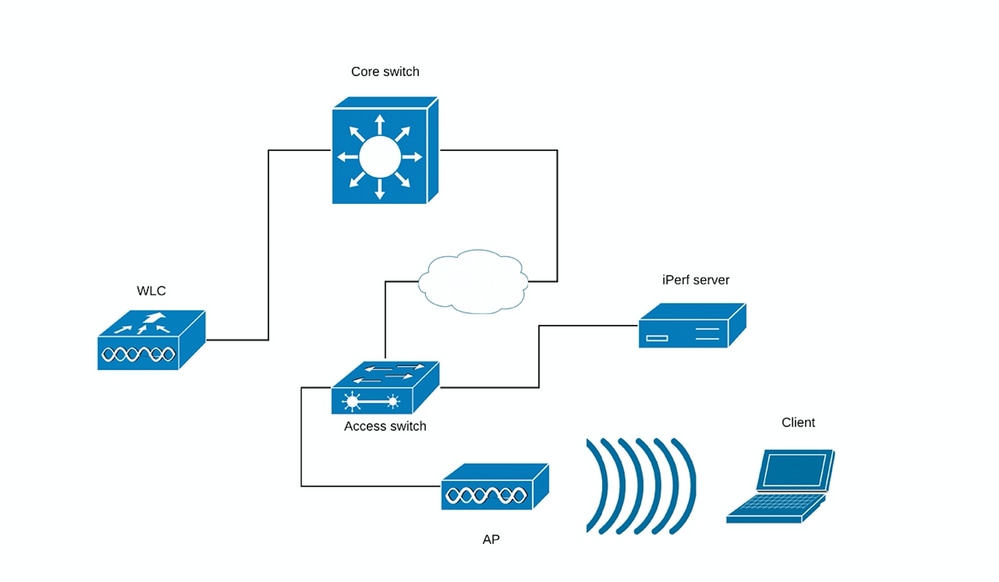
(Schéma 2)
La ligne rouge du schéma 2 indique le flux de trafic du client sans fil.
Le serveur iPerf doit être aussi proche que possible du point de terminaison du trafic, idéalement branché sur le même commutateur que le WLC lui-même et utiliser le même VLAN.
Dans le cas de la commutation locale Flexconnect, le trafic client est terminé sur le point d'accès lui-même, et considérant que le serveur iPerf doit être configuré aussi près du point de terminaison du trafic client sans fil, branchez le serveur iPerf sur le même commutateur et le même VLAN où le point d'accès est branché.
Dans notre cas, il s'agit du commutateur d'accès (schéma 3).
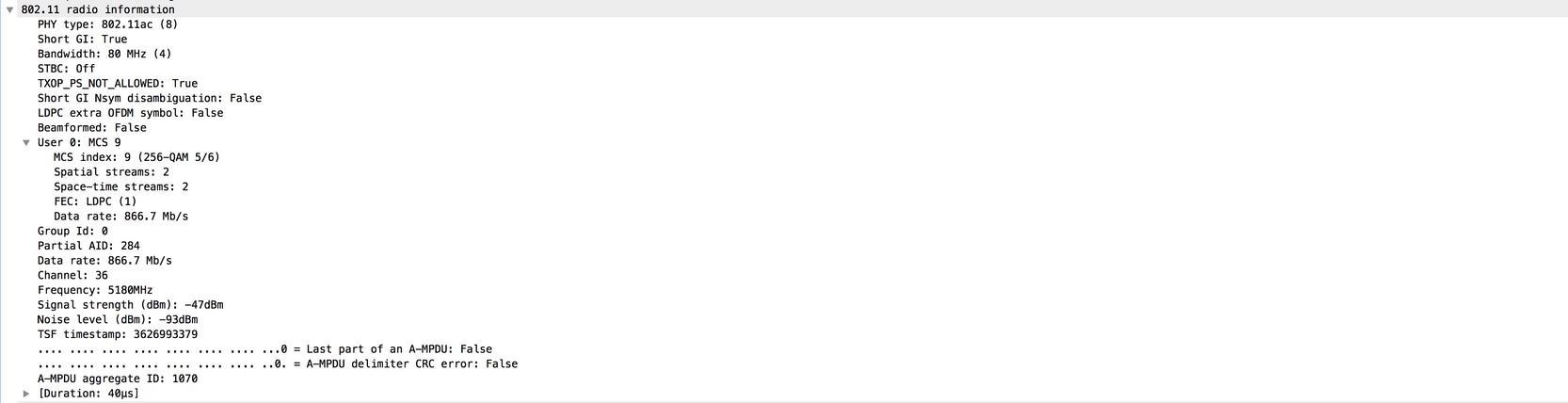
(Schéma 3)
Les tests iPerf peuvent être divisés en deux catégories : amont et aval.
Étant donné que le serveur iPerf écoute et que le client iPerf génère le trafic, lorsque le serveur iPerf est du côté filaire, ceci est considéré comme un test en amont.
Le client sans fil utilise l'application iPerf pour transférer le trafic sur le réseau.
Le test en aval est l'inverse, ce qui signifie que le serveur iPerf est défini sur le client sans fil lui-même et que le client iPerf est du côté filaire, poussant le trafic vers le client sans fil. Dans ce scénario, ceci est considéré comme en aval.
Le test doit être effectué à l’aide des protocoles TCP et UDP. Vous pouvez utiliser ces commandes pour effectuer les tests suivants :
iperf3 -s <- this command starts iPerf server iperf3 -c SERVER_ADDRESS -u -b700M <- this command initiates UDP iPerf test with bandwidth of 700 Mbps iperf3 -c SERVER_ADDRESS <- this command initiates a simple TCP iPerf test iperf3 -c SERVER_ADDRESS -w WINDOW_SIZE -P NUM_OF_PARALLEL_TCP_STREAMS <- this commands initiates a more complex TCP iPerf test where you can adjust the window size as well the number of parallel TCP streams.
Please not that in this case you should consider the sum of all the streams as the result
Exemple de résultats iPerf3 :
TCP iPerf3 :
[ ID] Interval Transfer Bandwidth [ 5] 0.00-10.06 sec 0.00 Bytes 0.00 bits/sec sender [ 5] 0.00-10.06 sec 188 MBytes 157 Mbits/sec receiver [ ID] Interval Transfer Bandwidth [ 5] 0.00-10.05 sec 0.00 Bytes 0.00 bits/sec sender [ 5] 0.00-10.05 sec 304 MBytes 254 Mbits/sec receiver
With 10 parallel TCP streams: [ ID] Interval Transfer Bandwidth [ 5] 0.00-10.06 sec 0.00 Bytes 0.00 bits/sec sender [ 5] 0.00-10.06 sec 88.6 MBytes 73.9 Mbits/sec receiver [ 7] 0.00-10.06 sec 0.00 Bytes 0.00 bits/sec sender [ 7] 0.00-10.06 sec 79.2 MBytes 66.0 Mbits/sec receiver [ 9] 0.00-10.06 sec 0.00 Bytes 0.00 bits/sec sender [ 9] 0.00-10.06 sec 33.6 MBytes 28.0 Mbits/sec receiver [ 11] 0.00-10.06 sec 0.00 Bytes 0.00 bits/sec sender [ 11] 0.00-10.06 sec 48.7 MBytes 40.6 Mbits/sec receiver [ 13] 0.00-10.06 sec 0.00 Bytes 0.00 bits/sec sender [ 13] 0.00-10.06 sec 77.0 MBytes 64.2 Mbits/sec receiver [ 15] 0.00-10.06 sec 0.00 Bytes 0.00 bits/sec sender [ 15] 0.00-10.06 sec 61.8 MBytes 51.5 Mbits/sec receiver [ 17] 0.00-10.06 sec 0.00 Bytes 0.00 bits/sec sender [ 17] 0.00-10.06 sec 46.1 MBytes 38.4 Mbits/sec receiver [ 19] 0.00-10.06 sec 0.00 Bytes 0.00 bits/sec sender [ 19] 0.00-10.06 sec 43.9 MBytes 36.6 Mbits/sec receiver [ 21] 0.00-10.06 sec 0.00 Bytes 0.00 bits/sec sender [ 21] 0.00-10.06 sec 33.3 MBytes 27.8 Mbits/sec receiver [ 23] 0.00-10.06 sec 0.00 Bytes 0.00 bits/sec sender [ 23] 0.00-10.06 sec 88.8 MBytes 74.0 Mbits/sec receiver [SUM] 0.00-10.06 sec 0.00 Bytes 0.00 bits/sec sender [SUM] 0.00-10.06 sec 601 MBytes 501 Mbits/sec receiver
UDP iPerf3 :
Lors de l’utilisation du protocole UDP, il est important de s’assurer qu’il n’y a pas ou peu de perte de paquets. Il est possible de voir des nombres de débits très élevés, mais si vous avez une perte de paquets de 50 %, vous n'avez pas réellement transféré cette quantité de données.
Parfois, iPerf se comporte mal et ne donne pas la bande passante moyenne à la fin du test UDP.
Il est toujours possible de résumer la bande passante pour chaque seconde, puis de la diviser par nombre de secondes :
Accepted connection from 192.168.240.38, port 49264 [ 5] local 192.168.240.43 port 5201 connected to 192.168.240.38 port 51711 [ ID] Interval Transfer Bandwidth Jitter Lost/Total Datagrams [ 5] 0.00-1.00 sec 53.3 MBytes 447 Mbits/sec 0.113 ms 32/6840 (0.47%) [ 5] 1.00-2.00 sec 63.5 MBytes 533 Mbits/sec 0.129 ms 29/8161 (0.36%) [ 5] 2.00-3.00 sec 69.8 MBytes 586 Mbits/sec 0.067 ms 30/8968 (0.33%) [ 5] 3.00-4.00 sec 68.7 MBytes 577 Mbits/sec 0.071 ms 29/8827 (0.33%) [ 5] 4.00-5.00 sec 68.0 MBytes 571 Mbits/sec 0.086 ms 55/8736 (0.63%) [ 5] 5.00-6.00 sec 68.6 MBytes 576 Mbits/sec 0.076 ms 70/8854 (0.79%) [ 5] 6.00-7.00 sec 66.8 MBytes 561 Mbits/sec 0.073 ms 34/8587 (0.4%) [ 5] 7.00-8.00 sec 67.1 MBytes 563 Mbits/sec 0.105 ms 44/8634 (0.51%) [ 5] 8.00-9.00 sec 66.7 MBytes 559 Mbits/sec 0.183 ms 144/8603 (1.7%) [ 5] 9.00-10.00 sec 64.1 MBytes 536 Mbits/sec 0.472 ms 314/8415 (3.7%) [ 5] 10.00-10.05 sec 488 KBytes 76.0 Mbits/sec 0.655 ms 2/63 (3.2%) - - - - - - - - - - - - - - - - - - - - - - - - - [ ID] Interval Transfer Bandwidth Jitter Lost/Total Datagrams [ 5] 0.00-10.05 sec 0.00 Bytes 0.00 bits/sec 0.655 ms 783/84688 (0.92%) [SUM] 0.0-10.1 sec 224 datagrams received out-of-order
Remarque : les résultats iPerf devraient être légèrement meilleurs sur la commutation locale Flexconnect par rapport au scénario de commutation centrale.
Ceci est dû au fait que le trafic client est encapsulé dans CAPWAP, ce qui ajoute plus de surcharge au trafic et en général le WLC agit comme un goulot d'étranglement car il est le point d'agrégation pour tout le trafic des clients sans fil.
En outre, le test iPerf UDP devrait donner de meilleurs résultats dans un environnement propre, car il s'agit de la méthode de transfert la plus efficace lorsque la connexion est fiable. Cependant, TCP peut gagner en cas de fragmentation importante (lorsque TCP Adjust MSS est utilisé) ou de connexion non fiable
.
Vérifier et valider
La première étape consiste à vérifier la configuration actuelle du client. Sous Windows 11, accédez à Settings > Network & internet > Wi-Fi > Your_SSID_Name:
 Paramètres Wi-Fi sur le client
Paramètres Wi-Fi sur le client
Vous pouvez voir comment l'adresse IP est attribuée (dans ce cas, elle a été attribuée par le processus DHCP (Dynamic Host Configuration Protocol)), le protocole utilisé, la version du pilote, la bande réseau et le canal, et la vitesse de liaison. La vitesse de liaison est la vitesse théorique maximale entre le client et le point d'accès, ce qui signifie que la vitesse réelle peut être plus lente.

Mise en garde : Vérifiez si la version de votre pilote est la plus récente. Un pilote qui n'est pas à jour peut avoir un impact sur les performances/la vitesse du réseau.
Si vous n'atteignez pas les vitesses attendues, cela peut être dû au fait que votre client ne se connecte pas à la bande 6 GHz et ne reste connecté qu'aux autres bandes. Bien qu'ils soient équipés d'un adaptateur Wi-Fi 6E, certains ordinateurs portables nécessitent une mise à jour du BIOS pour activer les fonctionnalités 6 GHz. Cela dépend également du pays où l'essai a lieu : certains points d'accès d'infrastructure désactivent la bande 6 GHz dans certains pays où elle n'est pas encore autorisée et certains ordinateurs portables clients sont codés en dur pour ne pas utiliser la bande 6 GHz dans certains pays. Vérifiez votre point d'accès et le micrologiciel client pour obtenir des détails sur le pays avec lequel vous effectuez le test.
Afin de vérifier à quel débit de données le client est connecté, émettez ces commandes dans CLI WLC :
WLC#show wireless client mac-address 72e6.81a1.XXXX detail
(...)
Current Rate..................................... m11 ss2 -> MCS 11 (m11) index on 2 spatial streams (ss2)
(...)
Radio Signal Strength Indicator............ -46 dBm Signal to Noise Ratio...................... 49 dB
Vous pouvez voir que ce client particulier est connecté à ces débits :
Taux actuel....................................m10 ss2
Ce qui signifie que le client utilise l'index MCS 10 (m10) sur 2 flux spatiaux (ss2)
À partir de la commande « show wireless client mac <MAC> det », il n’est pas possible de voir si le client est connecté sur une liaison de canal 20/40/80 MHz.
Ceci peut être fait directement sur le point d'accès :
Exemple 9164 :
#show controllers dot11Radio 2 client E8:8D:A6:B0:3B:CA
mac radio vap aid state encr Maxrate Assoc Cap is_wgb_wired wgb_mac_addr
E8:8D:A6:B0:3B:CA 2 0 33 FWD AES_CCM128 MCS112SS HE-6E HE-6E false 00:00:00:00:00:00
Configured rates for client E8:8D:A6:B0:3B:CA
Legacy Rates(Mbps): 6 9 12 18 24 36 48 54
HE Rates: 1SS:M0-11 2SS:M0-11
HT:yes VHT:no HE:yes 40MHz:no 80MHz:yes 80+80MHz:no 160MHz:yes
11w:yes MFP:no 11h:no session_timeout: 79950 encrypt_policy: 4
_wmm_enabled:yes qos_capable:yes WME(11e):no WMM_MIXED_MODE:no
short_preamble:no short_slot_time:no short_hdr:no SM_dyn:no
short_GI_20M:no short_GI_40M:no short_GI_80M:no LDPC:no AMSDU:yes AMSDU_long:no
su_mimo_capable:no mu_mimo_capable:no is_wgb_wired:no is_wgb:no
HE_DL-MIMO:yes HE_UL-MIMO:yes HE_DL-OFDMA:yes HE_UL-OFDMA:yes HE_TWT_CAPABLE:no
Additional info for client E8:8D:A6:B0:3B:CA
RSSI: -52
SNR: 41
PS : Legacy (Sleeping)
Tx Rate: 1297100 Kbps
Rx Rate: 1921600 Kbps
VHT_TXMAP: 0
CCX Ver: 0
Rx Key-Index Errs: 0
Statistics for client E8:8D:A6:B0:3B:CA
mac intf TxData TxMgmt TxUC TxBytes TxFail TxDcrd TxCumRetries RxData RxMgmt RxBytes RxErr TxRt(Mbps) RxRt(Mbps) idle_counter stats_ago expirat
ion
E8:8D:A6:B0:3B:CA apr2v0 391 4 391 129127 0 0 97 559 4 74055 0 HE-160,2SS,MCS6,GI0.8 ,BF(1297) 12 295 8.674000 79
950
Per TID packet statistics for client E8:8D:A6:B0:3B:CA
Priority Rx Pkts Tx Pkts Rx(last 5 s) Tx (last 5 s)
0 539 383 84 28
1 0 0 0 0
2 0 2 0 0
3 0 0 0 0
4 0 0 0 0
5 0 0 0 0
6 20 3 5 1
7 0 3 0 0
Rate Statistics:
Rate-Index Rx-Pkts Tx-Pkts Tx-Retries
0 176 3 0
5 0 62 0
6 4 178 21
7 250 152 52
8 100 2 22
9 51 0 0
10 1 0 0
11 0 0 2
webauth done: true
Pre-WebAuth ACLs:
Post-Auth ACLs:
Acl name Quota Bytes left In bytes Out bytes In pkts Out pkts Drops-in Drops-out
iPSK TAG: \<0000000000000000>
MAC Allow HIT iPSK tag
E8:8D:A6:B0:3B:CA true 0 \<>La dernière option pour vérifier le débit connecté est les captures OTA. Dans les informations radio du paquet de données, vous pouvez trouver les informations nécessaires :
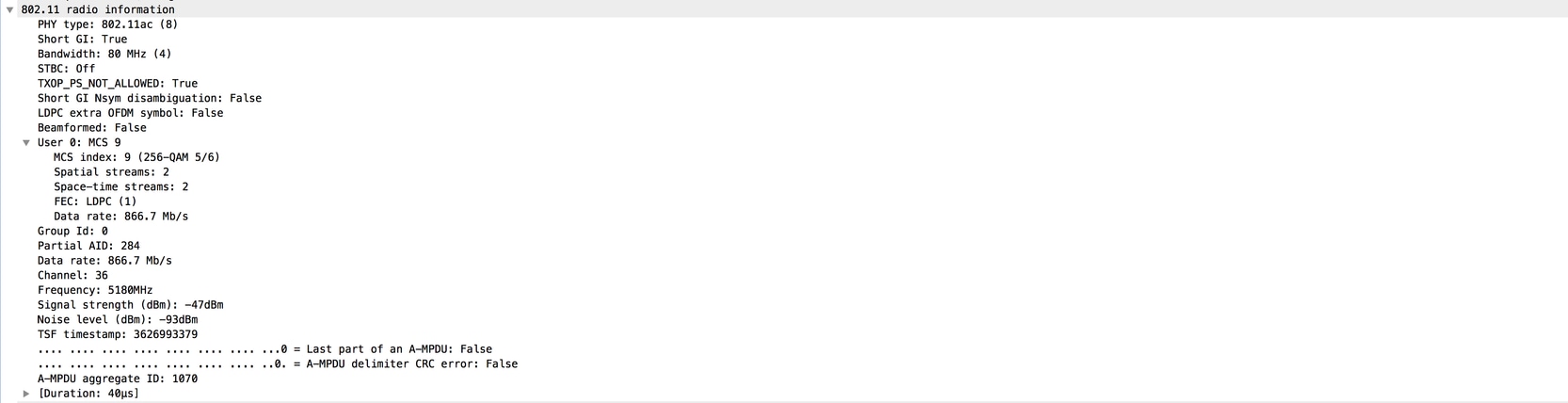
Cette capture OTA a été effectuée avec un client macbook 11ac.
Dépannage
Si vous n'obtenez pas les résultats escomptés pendant le test, il existe plusieurs façons de résoudre le problème et de collecter les informations nécessaires avant d'ouvrir un dossier TAC.
Les problèmes de débit peuvent être causés par les éléments suivants :
-Client
- AP
- Chemin filaire (problèmes liés à la commutation)
- WLC
Dépannage client
- La première étape consiste à mettre à jour les pilotes des périphériques clients sans fil vers la dernière version
- La deuxième étape consiste à effectuer le test iPerf avec des clients qui ont un adaptateur sans fil différent pour voir si vous obtenez les mêmes résultats
-
Si la vidéo des téléconférences en ligne « gèle » ou si la qualité audio est mauvaise, configurez la QoS (qualité de service Wi-Fi). Les services qui reposent sur l'audio et la vidéo en temps réel, tels que la voix sur IP (VoIP), les jeux en ligne et la vidéoconférence d'entreprise, ont de fortes exigences en termes de latence et de gigue pour offrir une expérience de qualité. La QoS gère les problèmes d'encombrement et réduit la probabilité d'occurrence d'une collision et évite tout d'abord l'encombrement. Les applications en temps réel ne s'exploitent pas avec des débits élevés et ne doivent pas être comparées à des débits faibles dans un réseau. Ils concernent davantage la fiabilité de la livraison des paquets en temps réel.
Déployez les paramètres QoS sur le WLC, avec les profils : Voix, Invité, Entreprise, Fastlane. Ces profils sont configurés sous le profil de stratégie. WLC fournit également quatre profils QoS préconfigurés : Platinum, Gold, Silver et Bronze (politiques QoS métal). Bronze pour le trafic de fond ou de moindre priorité, Silver pour le meilleur effort, Gold pour les applications vidéo, Platinum pour les applications vocales.
Dépannage AP
Il peut y avoir des scénarios où le point d'accès abandonne le trafic, ou certaines trames ou d'autres comportements inappropriés.
Afin d'obtenir plus d'informations à ce sujet, il y a besoin de captures OTA (Over The Air) + session span sur le port de commutation AP (span doit être fait sur le commutateur où le point d'accès est connecté)
Les captures OTA et SPAN doivent être effectuées pendant le test, en utilisant le SSID ouvert afin de pouvoir voir le trafic passé au point d'accès et le trafic AP passe vers le client et vice versa.
Il existe plusieurs bogues connus pour ce comportement :
CSCvg07438 : AP3800 : Faible débit dû aux pertes de paquets dans le point d’accès dans les paquets fragmentés et non fragmentés
CSCva58429 : AP Cisco 1532i : faible débit (commutation locale FlexConnect + EoGRE)
Dépannage des chemins câblés
Il peut y avoir des problèmes sur le commutateur lui-même, vous devez vérifier la quantité de chutes sur les interfaces et si celles-ci augmentent pendant les tests.
Essayez d'utiliser un autre port sur le commutateur pour connecter le point d'accès ou le WLC.
Une autre option consiste à brancher un client sur le même commutateur (auquel le point de terminaison client [AP/WLC] est connecté) et à le placer sur le même VLAN, puis à exécuter les tests câblés à câblés sur le même VLAN pour voir s'il y a des problèmes dans le chemin câblé.
Dépannage du WLC
Il se peut que le WLC abandonne le trafic (quand les AP sont en mode local) du client.
Vous pouvez mettre le point d'accès en mode Flexconnect et le WLAN en commutation locale, puis exécuter les tests.
Si vous voyez qu'il y a des différences significatives dans le débit en mode local (commutation centrale) par rapport à la commutation locale Flexconnect et qu'il n'y a aucun problème sur le commutateur connecté au WLC, alors très probablement le WLC abandonne le trafic.
Pour résoudre ce problème, appliquez le plan d'action :
- Captures SPAN sur le port de commutation WLC (doit être effectué sur le commutateur)
- Captures SPAN sur le port AP
- Captures OTA du client
En effectuant ce dépannage et en fournissant les résultats au TAC, cela accélère la procédure de dépannage.
Informations connexes
- Détails pour obtenir OTA avec MacBook
- Détails pour obtenir OTA avec AP en mode Sniffer
- Test IPERF pour mesurer le débit/la vitesse d’un client WLAN
-
Calculateur de vitesse WLAN 802.11ax | Calculateur de débit 802.11ax
-
Comprendre le Wi-Fi 4/5/6/6E/7 (802.11 n/ac/ax/be)
- Assistance technique de Cisco et téléchargements
Historique de révision
| Révision | Date de publication | Commentaires |
|---|---|---|
4.0 |
08-Jan-2025 |
Mise à jour pour Wi-Fi7 |
3.0 |
26-Feb-2024 |
Mise à jour pour Wi-Fi6 |
2.0 |
12-Jul-2023 |
Recertification |
1.0 |
18-Mar-2018 |
Première publication |
Contribution d’experts de Cisco
- Alexandr VitosinschiTAC Cisco
- Nicolas DarchisTAC Cisco
- Marta CoelhoTAC Cisco
Contacter Cisco
- Ouvrir un dossier d’assistance

- (Un contrat de service de Cisco est requis)
 Commentaires
Commentaires